Cómo ver las contraseñas guardadas en la aplicación de Android Chrome
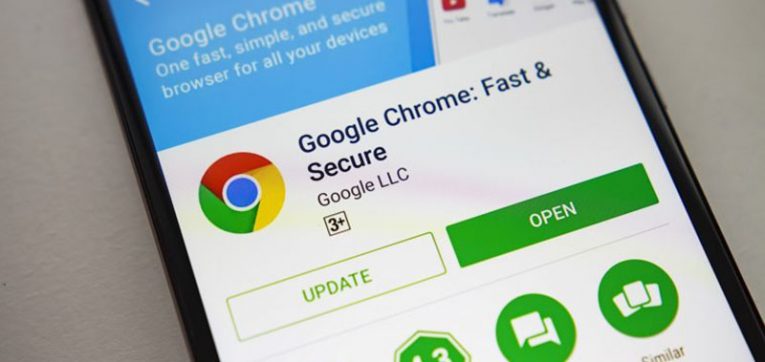
Google Chrome puede ofrecer guardar contraseñas de vez en cuando cuando las ingrese en sitios web. Los propietarios de Android pueden acceder, eliminar o exportar rápidamente las contraseñas almacenadas a través del navegador del dispositivo móvil. Siga esta guía si desea saber cómo ver sus contraseñas guardadas en su teléfono inteligente.
Table of Contents
Cómo ver las contraseñas guardadas
- Comience abriendo su navegador Google Chrome en su teléfono inteligente.
- Luego, presione los tres puntos verticales, generalmente ubicados en la esquina superior derecha.
- Elija la opción "Configuración" ubicada cerca de la parte inferior del menú emergente.
- Encuentra las "Contraseñas" en la parte inferior de la lista y tócala.
- Desde el menú de contraseñas, simplemente desplácese por todas sus contraseñas guardadas hasta que encuentre lo que está buscando.
- Elija una contraseña guardada para ver más detalles.
- Para ver la contraseña oculta, toque el ícono del ojo al lado. Tendrá que verificar su identidad a través de un código de acceso o huella digital o cualquier medida de seguridad que use.
Y con eso, ya terminaste. Ahora su contraseña visible se copiará en su portapapeles.
Alternativamente, puede simplemente tocar el ícono del cuadro junto al sitio web, nombre de usuario o campo de contraseña para copiarlo en su portapapeles. Sin embargo, deberá verificar su identidad con su huella digital / PIN / Patrón / Contraseña.
Cómo eliminar contraseñas guardadas
Regrese al menú Contraseñas como se describió anteriormente y elija el elemento que desea eliminar. Para eliminar una contraseña guardada, simplemente toque el icono que se parece a un bote de basura en la esquina superior derecha.
Tenga en cuenta que una vez que elimine una contraseña, estará lista. No hay vuelta atrás, así que asegúrate de que eso es lo que quieres hacer antes de hacerlo.
Cómo exportar contraseñas guardadas
- Si desea exportar sus contraseñas guardadas porque se está deshaciendo de su cuenta de Google o por alguna otra razón, puede hacerlo con bastante facilidad.
- Vuelva al menú Contraseñas nuevamente y luego toque los tres puntos en la esquina superior derecha.
- Seleccione "Exportar contraseñas".
- Verifica que eres tú cuando se te indique.
- Verá que ahora aparecerá una hoja para compartir, que le ofrece algunas formas de almacenar y enviar el documento exportado. Elija una ubicación segura para almacenar sus contraseñas recién exportadas.
Nota: las contraseñas exportadas se guardan como texto sin formato. Esto significa que usted y cualquier otra persona que tenga acceso a este archivo pueden ver sus nombres de usuario y contraseñas asociadas, así que almacénelo en un lugar al que solo usted tenga acceso.





